रजिस्ट्री संपादक तक पहुंच के साथ, आपके पास ऑपरेटिंग सिस्टम के बहुत ही कंकाल तक पहुंच है। विंडोज विस्टा में, आप इसे कई तरीकों से दर्ज कर सकते हैं: रन विंडो या विंडोज सर्च का उपयोग करना।
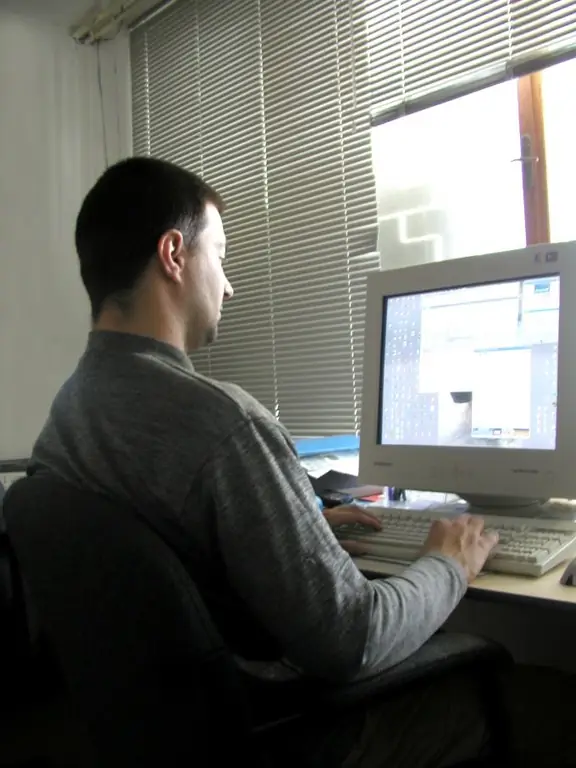
निर्देश
चरण 1
सबसे पहले, आपको "रन" विंडो को कॉल करने की आवश्यकता है, लेकिन यह विंडोज विस्टा में डिफ़ॉल्ट रूप से छिपा हुआ है। इसे प्रकट करने के लिए, दाहिने माउस बटन के साथ "प्रारंभ" बटन पर क्लिक करें और दिखाई देने वाले मेनू में "गुण" चुनें। टास्कबार और स्टार्ट मेनू गुण विंडो खुलती है।
चरण 2
स्टार्ट मेन्यू टैब चुनें और कस्टमाइज़ बटन पर क्लिक करें। एक नई विंडो में मापदंडों की एक सूची दिखाई देगी, जिसके बीच में आपको "रन कमांड" खोजने और उसके बगल में स्थित बॉक्स को चेक करने की आवश्यकता है। ठीक क्लिक करें, और अगली विंडो में - "लागू करें" और ठीक है। अब, "प्रारंभ" बटन के मेनू में अन्य मदों में "रन …" भी है। इसके अलावा, इस विंडो को केवल विन + आर हॉटकी दबाकर बुलाया जा सकता है।
चरण 3
इन विधियों में से किसी एक का उपयोग करके, रन विंडो खोलें, इसमें regedit टाइप करें और अपने कीबोर्ड पर एंटर दबाएं। यदि कोई विंडो लॉन्च किए जा रहे प्रोग्राम (रजिस्ट्री) का उपयोग करके परिवर्तन करने की अनुमति मांगती हुई दिखाई देती है, तो उसमें "हां" पर क्लिक करें। रजिस्ट्री संपादक दिखाई देगा।
चरण 4
रन विंडो के बजाय, आप सर्च बार का भी उपयोग कर सकते हैं, जो स्टार्ट मेन्यू के बिल्कुल नीचे स्थित है। इसमें regedit डालें। खोज परिणामों में से, वास्तव में, regedit चुनें। अगली विंडो में (यदि यह दिखाई दे) "हां" पर क्लिक करें। रजिस्ट्री संपादक विंडो दिखाई देगी।







